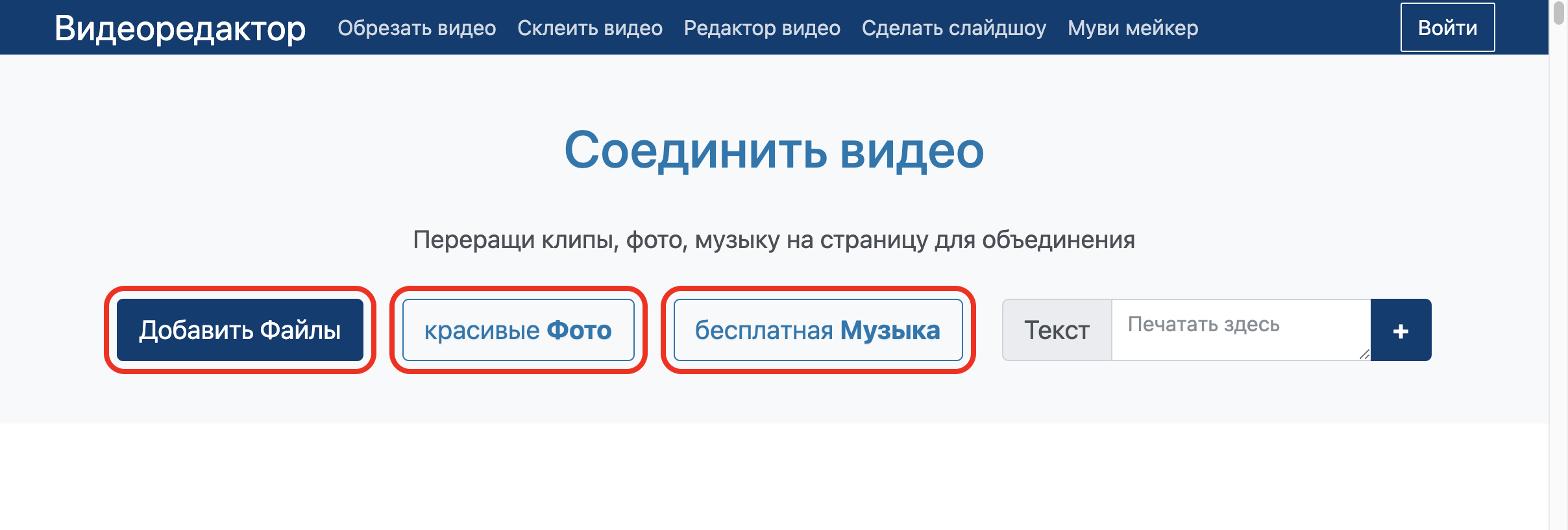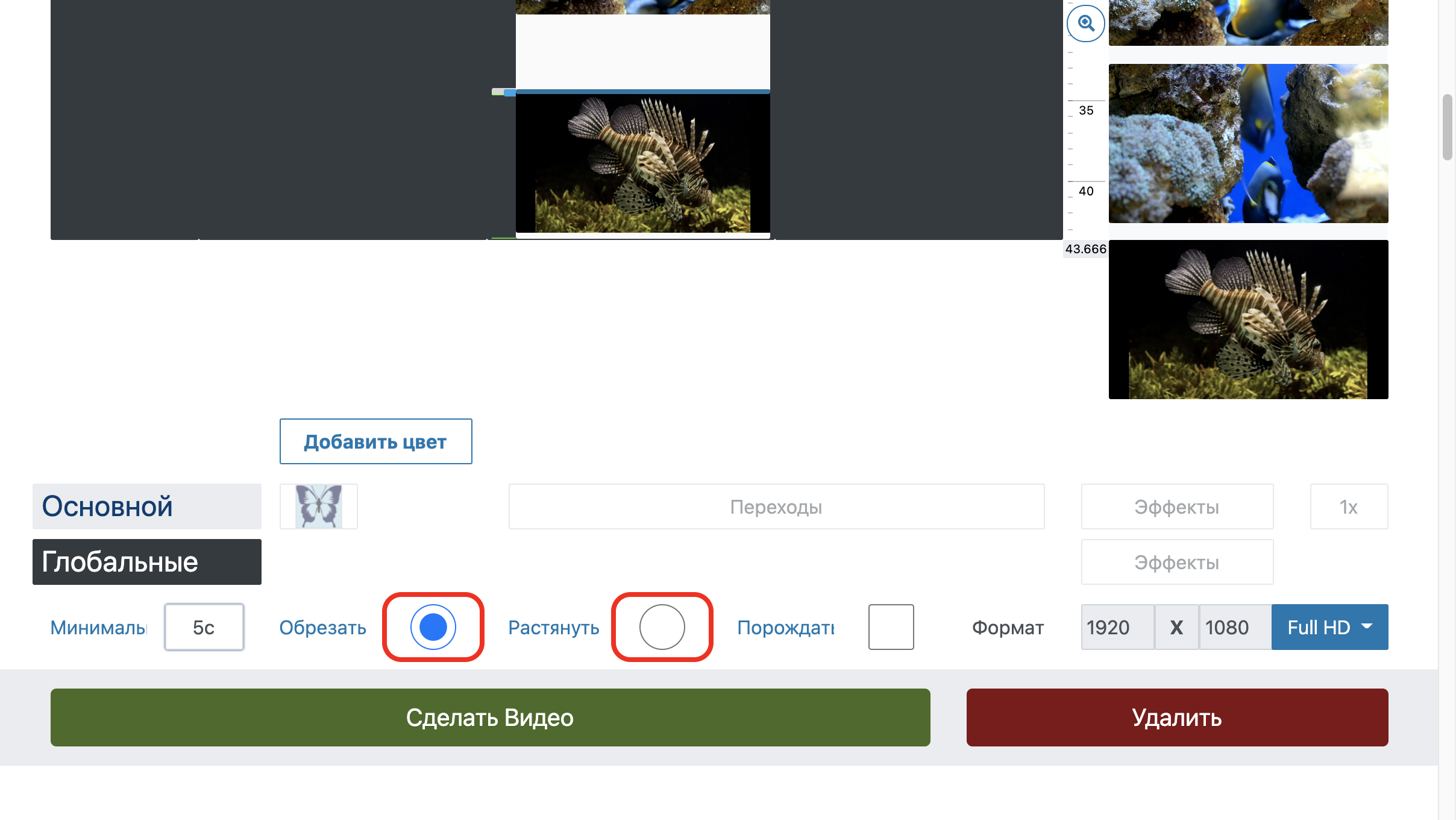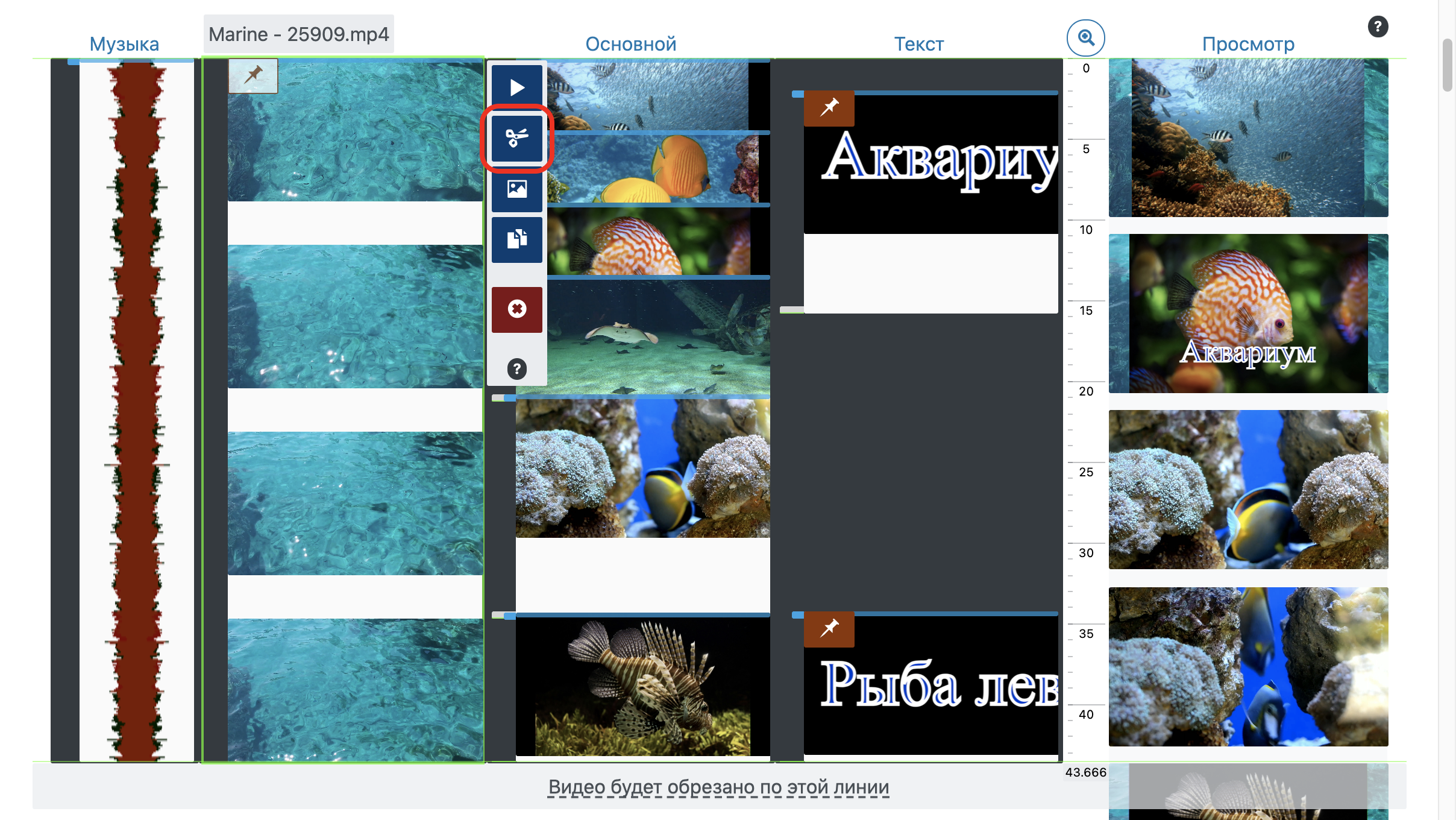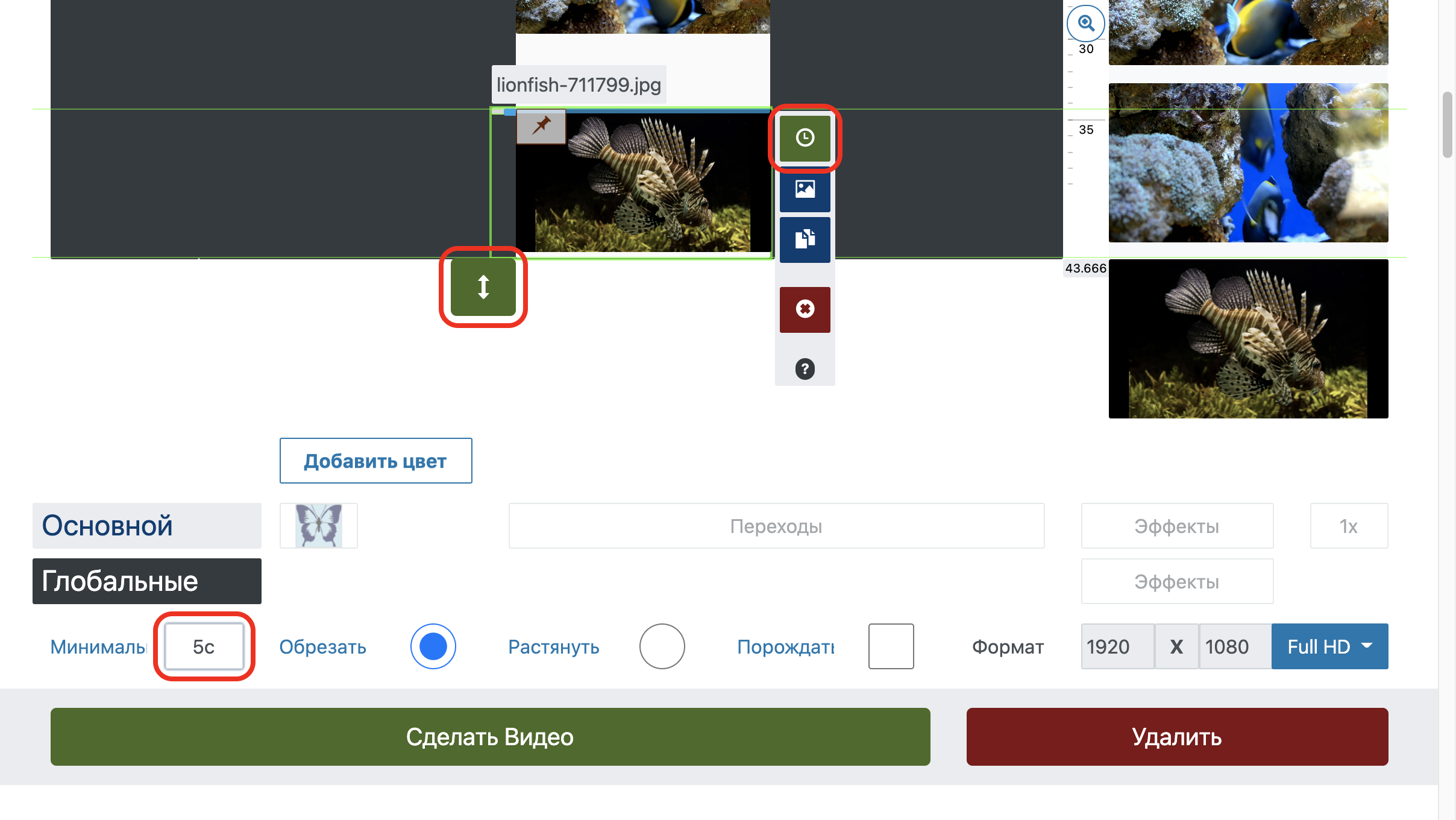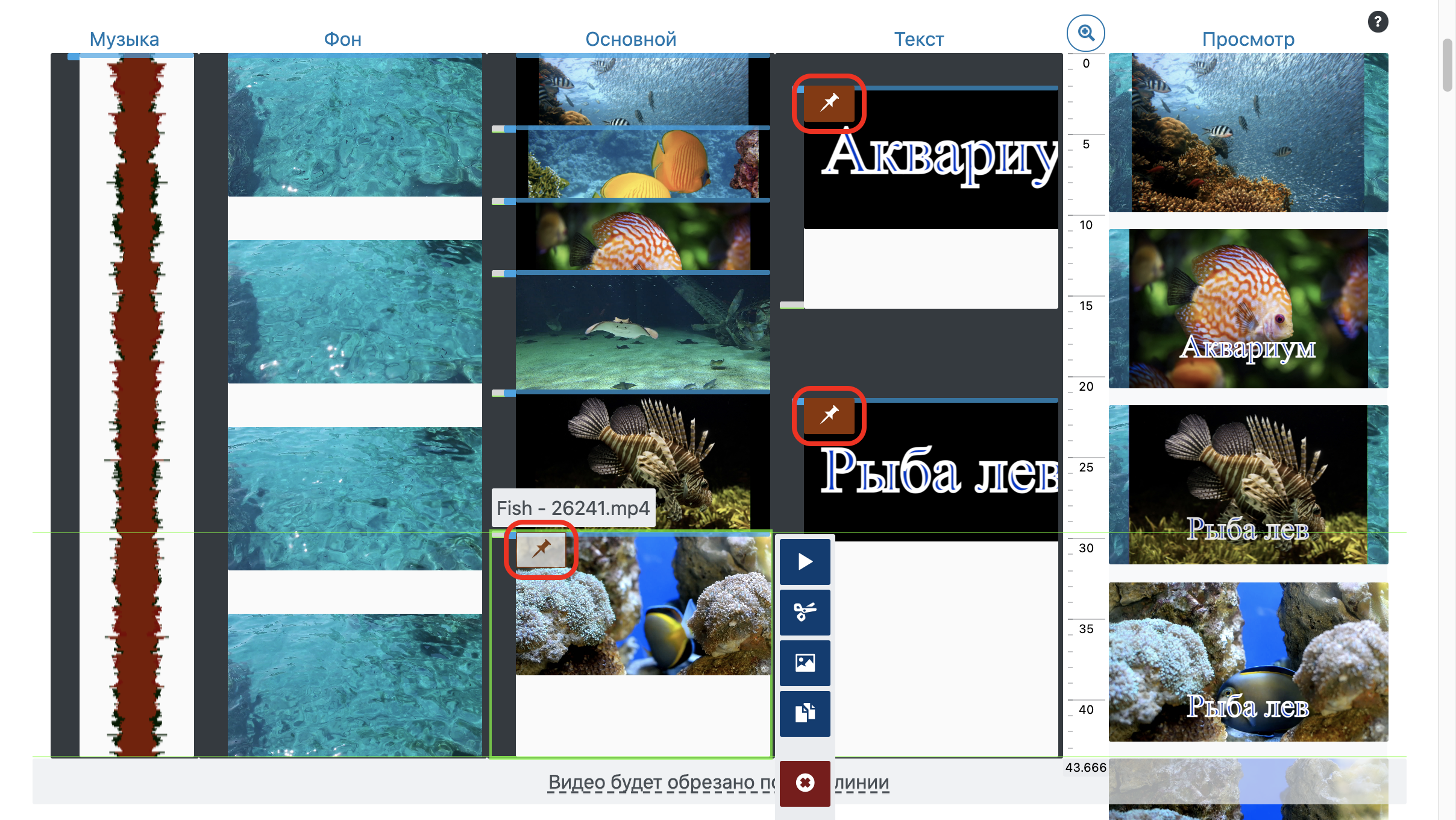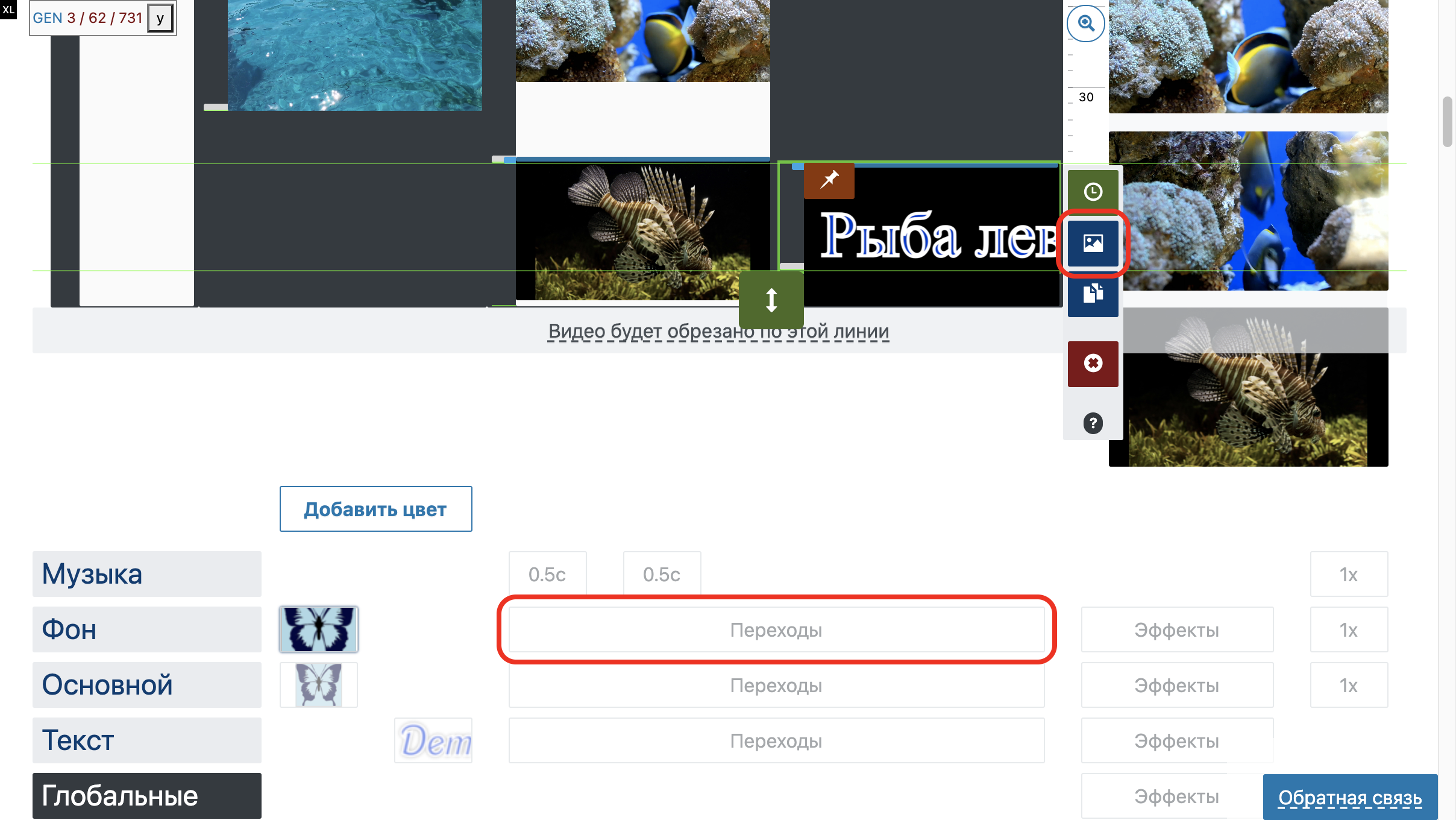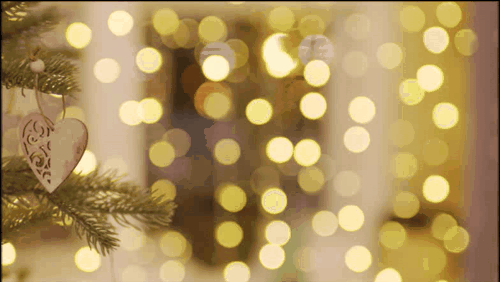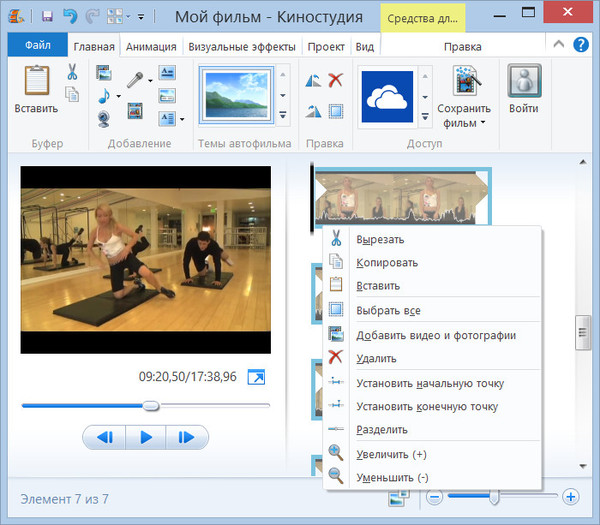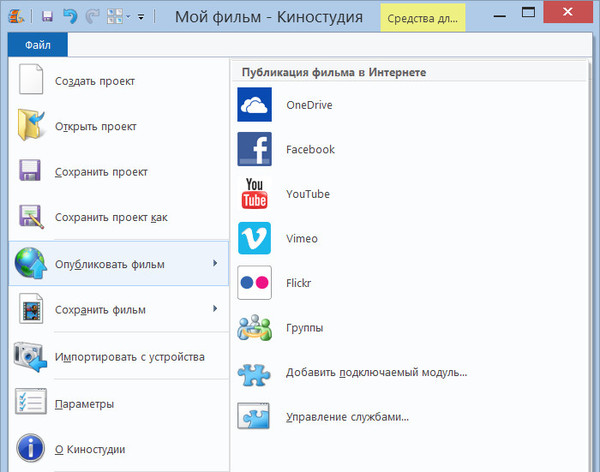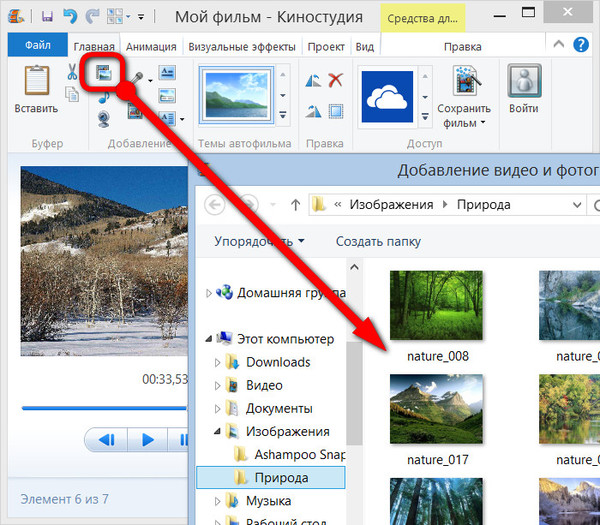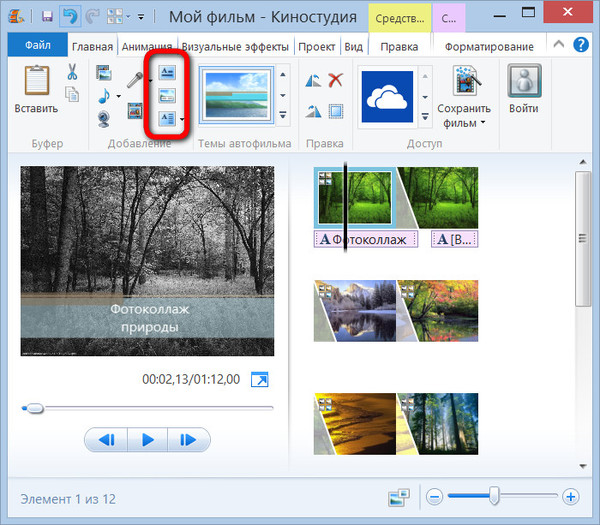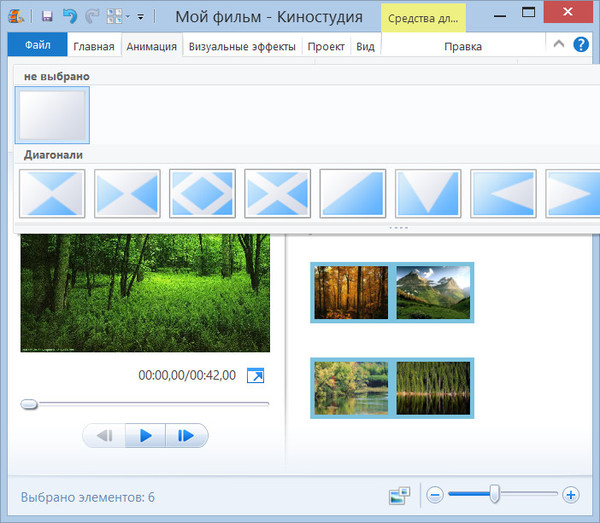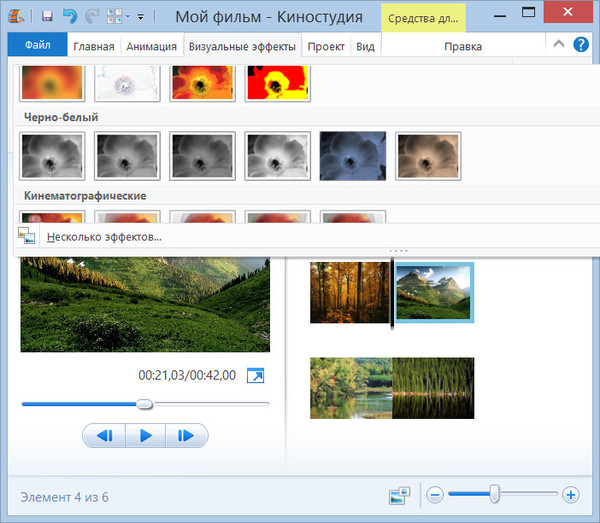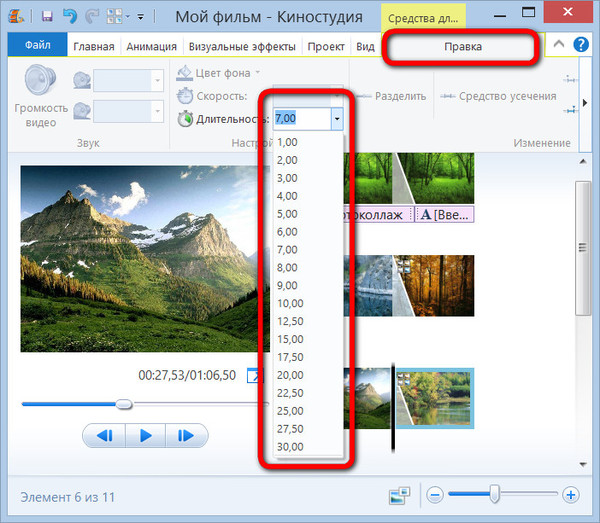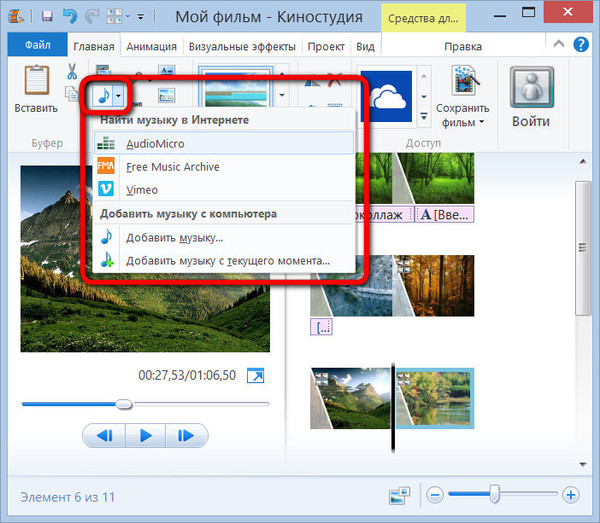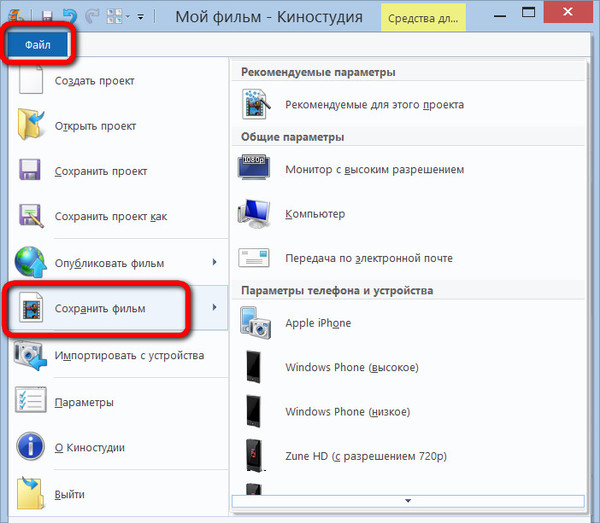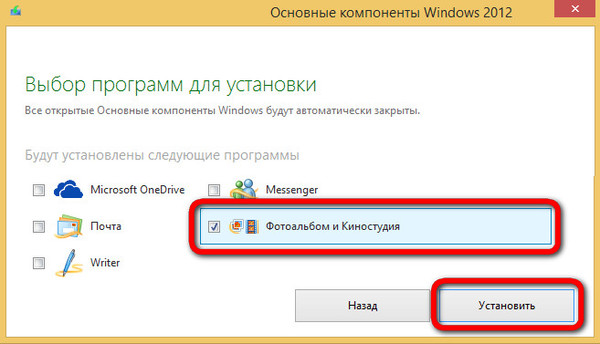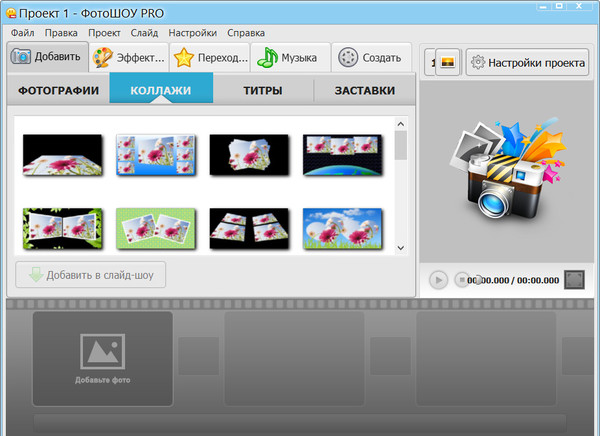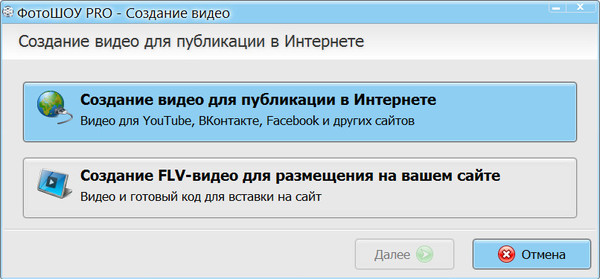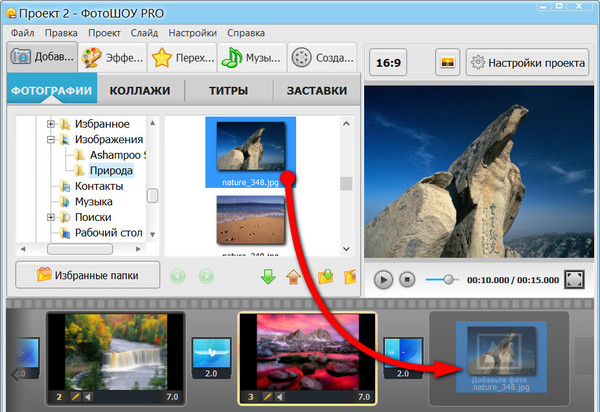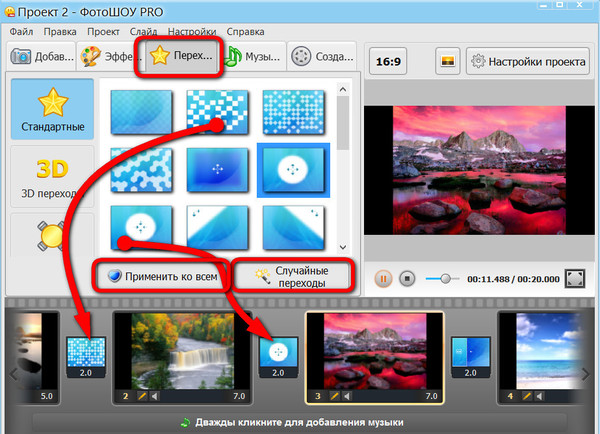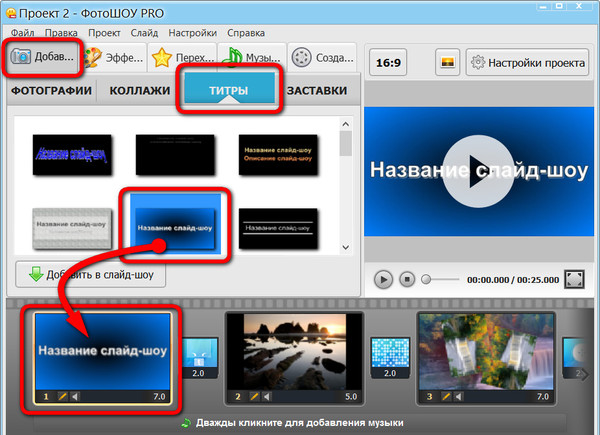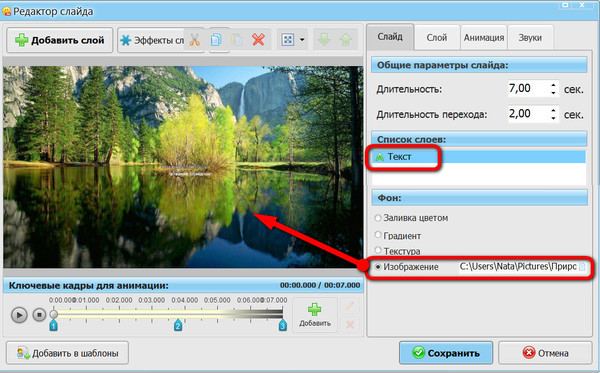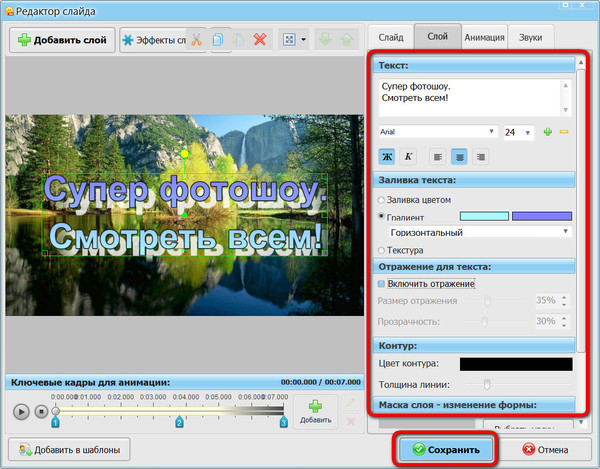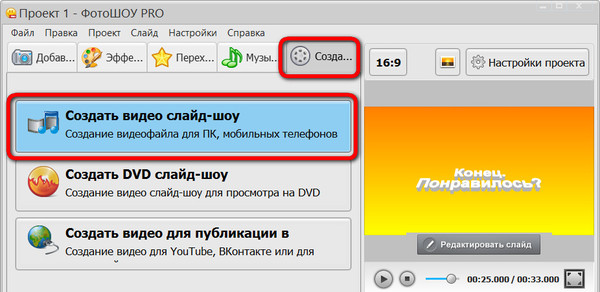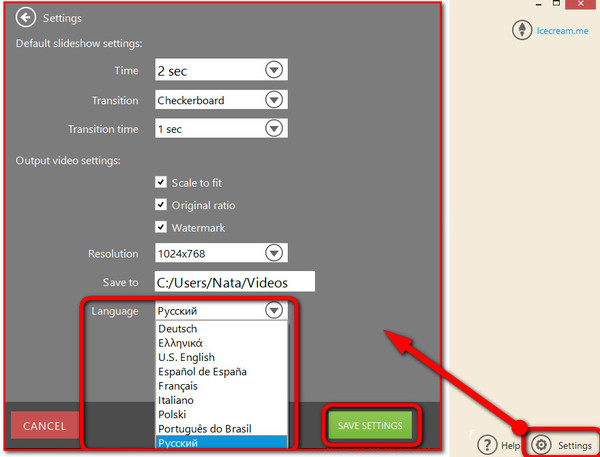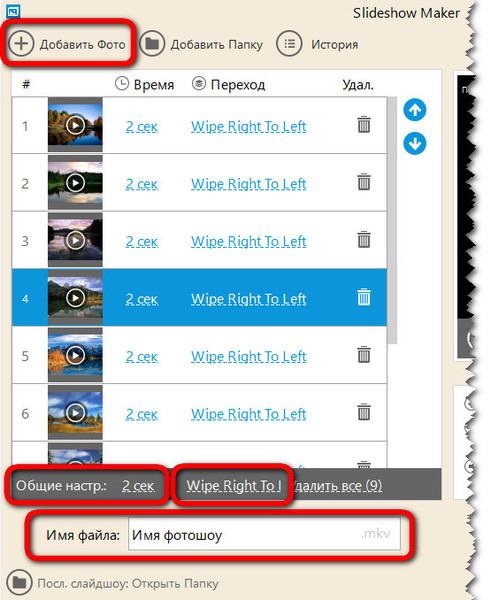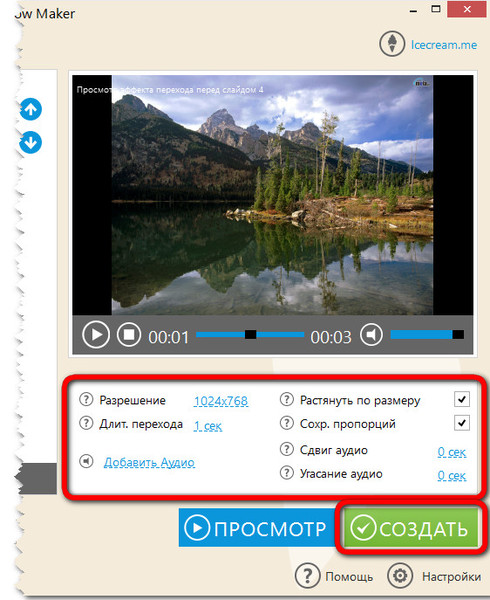Как сделать видео с машиной где мальчик склеивает фотографию
Как создавать красивые видеоролики из фотографий и музыки: 9 лучших способов
Хотите соединить серию фотографий в динамичный музыкальный ролик? Этот формат – универсален и идеально подходит как для поздравительных клипов на свадьбу или день рождения, так и для влогов из путешествий или видеопрезентаций. В этой статье мы рассмотрим разные способы того, как из фотографий сделать видео — от продвинутых до самых простых, на компьютере и онлайн. Каждый сможет найти для себя подходящий вариант! Познакомьтесь с программами и следуйте инструкции.
ВидеоШОУ
Этот способ – наиболее универсальный. С ВидеоШОУ вы сможете получить яркий, цепляющий ролик профессионального уровня, потратив не более часа на всю работу. Софт решает любые задачи по созданию и обработке видео – монтаж, применение эффектов, добавление титров, озвучки и т.д. Простор для творчества – максимальный. Вы сможете сделать видеоколлаж из снимков или же объединить в проекте файлы разных форматов – от простых изображений до видеозаписей и футажей.
Редактор подойдет пользователям с любым опытом. Для новичков есть встроенные шаблоны, готовые эффекты и переходы, а также автоматические опции, вроде быстрой замены фона. Более опытные монтажеры смогут управлять слоями, работать с ключевыми кадрами и создавать анимацию с нуля.
Чтобы бесплатно скачать программу, кликнете по кнопке ниже. Установить ВидеоШОУ можно на все версии Windows – подходит даже для слабых ПК и ноутбуков.
Скачайте редактор ВидеоШОУ и создавайте крутые видеоролики!
Рассмотрим, как сделать музыкальное видео с фотографиями и надписями в программе на основе шаблона. Также пройдемся по основным инструментам для создания и редактирования видео.
Выберите шаблон
В стартовом меню кликните по опции «Готовые шаблоны». Вы увидите встроенный каталог проектов для ВидеоШОУ. Каждая заготовка – полноценный ролик с продуманным оформлением и настроенной анимацией. Для удобства шаблоны разбиты по категориям: детские, праздничные, свадебные и т.д. Выберите подходящий проект и перейдите Далее.
Оцените шаблоны проектов и выберите подходящий
Загрузите медиа
Каждый шаблон предусматривает слайды как под видео, так и под фото. Вам нужно лишь загрузить медиафайлы – и программа автоматически соберет из них фильм.
Заранее отберите подходящие материалы и решите, в каком порядке они будут появляться в ролике. В верхней части конструктора вы увидите пометку о необходимом количестве файлов. Это лишь рекомендация – материалов может быть больше или меньше в зависимости от вашей задумки. Сначала программа предложит загрузить видео, а потом – изображения. Добавьте файлы и расположите в нужном порядке с помощью стрелок. При желании можете ограничиться только картинками.
Добавьте фотографии в список
Обработайте контент
Если в шаблоне предусмотрен титульный слайд, редактор попросит вас ввести название ролика и выбрать фоновую картинку. Если же вступительной заставки в шаблоне нет, вы сразу перейдете к добавлению музыки.
Загрузите одну или несколько композиций с компьютера или поищите подходящую мелодию во встроенной библиотеке ВидеоШОУ. На ваш выбор более 100 мелодий – разных по жанру и настроению. В нижней части окна указана общая продолжительность проекта – так вы сможете верно подстроить длительность музыкального сопровождения. Треки можно обрезать, менять местами и редактировать – настраивать общую громкость и применять эффекты затухания/нарастания звука.
Выберите музыкальную композицию из каталога или добавьте свой трек
Нажмите «Готово» – и ВидеоШОУ объединит ваши фото и видео в итоговый ролик. В зависимости от количества файлов, процесс может занять от 10 секунд до пары минут. После вы сможете оценить результат во встроенном плеере и при необходимости усовершенствовать. Редактировать можно все – от времени показа каждого слайда в отдельности до переходной анимации.
Если проекту не хватает динамики или разнообразия, обратитесь к разделу «Эффекты». Там вы увидите пресеты для мгновенного преображения слайдов – заготовки с простой и 3D-анимацией, а также яркие цветные фотофильтры. Для применения эффекта кликнете на превью и, удерживая левую кнопку мыши, перетащите на нужный слайд на таймлайне.
Перетащите эффект на слайд и дважды кликнете по нему
Чтобы изменить тип или скорость анимации, выделите слайд и нажмите «Редактировать». В появившемся окне вы сможете добавлять и настраивать ключевые кадры на свой вкус, экспериментируя с разными способами анимации. Там же вы найдете инструменты для добавления новых слоев (надписи, клипарт, гифки), а также для создания ярких спецэффектов с нуля.
Создавайте необычную композицию на слайде, добавляя и анимируя новые слои
Сохраните материал
Когда вы будете довольны вашим фотофильмом, наведите курсор на «Создать». Сохраните проект, а затем установите формат для конвертации ролика. Вы можете выбрать стандартные расширения для компьютеров – AVI, MP4, MOV, подготовить ролик для публикации в интернете или для записи на DVD.
Укажите способ сохранения и настройте выходные параметры клипа
Скачайте видеоредактор ВидеоШОУ
Склеить видео
Переращи клипы, фото, музыку на страницу для объединения
Открой ссылку-подтверждение из письма отправленного на ваш адрес. Нет письма? Проверь спам 🙂
Ошибки файлов
Как соединить видео
Без регистрации, водяных знаков и установки программ Видеоредактор.ru склеит видео соединив видео с фотографиями и бесплатной музыкой онлайн. Это очень просто и займет совсем немного времени.
Дополнительно, вам доступна уникальная бесплатная коллекция красивых фотографий и приятной музыки для создания красивого фона.
Файлы выстраиваются друг за другом и склеиваются с автоматическим растягиванием до основного слоя.
Музыкальный, фоновый и текстовый слой могут быть обрезаны по главному слою параметром «Обрезать» или растянуты до максимальной длительности всех слоев с помощью «Растянуть«.
Обрезать видео
Длительность фото и текста
За минимальную длительность фотографий и текста отвечают параметры «Минимальная длительность«.
Позиционирование при склеивании
Для точного совмещения видео из разных элементов включи «Удержание позиции» и перетаскивай файл на требуемуе место.
Склеить видео с переходами и без переходов
Для отключения перехода установи «Длительность» перехода в 0.
Когда параметры склеивания видео установлены, фотографии соеденены с видео и музыкой просто нажми «Сделать видео».
Процесс объединения достаточно быстрый, но зависит от общего количества файлов, их форматов, разрешений и общего количества графических эффектов.
3 оригинальных способа создать видео
с эффектом «картинка в картинке»
Функция «картинка-в-картинке» позволяет совместить два видеоролика в одном кадре. Это – один из базовых приемов видеомонтажа. Вы наверняка видели его в новостных сводках и видеообзорах, где блогер рассказывает о товаре и показывает распаковку. В этой статье мы расскажем, как создать видео картинка-в-картинке сразу несколькими способами в программе ВидеоШОУ. Она совместима с любой версией Windows, удобена в работе и поддерживает редактирование слоев, необходимое для требуемого эффекта.
Как вставить одно или несколько видео поверх другого
Вставка дополнительного слоя поверх основного, или эффект picture in picture, применяется для создания обучающих видео, обзоров и реакций. Также прием используют геймеры, когда параллельно показывают скринкаст с прохождением игры и свои комментарии, снятые на вебку. Рассмотрим, как быстро добиться такого эффекта, даже если прежде вы не работали с видео.
Создайте проект
Сначала вам понадобится установить программу для монтажа видео «картинка в картинке». Скачайте инсталлятор ВидеоШОУ и установите на компьютер, дважды кликнув по файлу. Следуйте инструкции установщика для успешного завершения.
После этого запустите видеоредактор и создайте новый пустой проект. Чтобы импортировать главный видеофайл, просто выделите папку в левом столбце и перетяните клип из проводника на таймлайн.
Перед началом работы определите, какое видео будет использоваться как подложка. Более важная информация располагается на фоне, добавочная идет вторым слоем.
Разместите видеоролик на временной шкале
Добавьте дополнительные видеофайлы
Откройте редактор слайда, кликнув по соответствующей кнопке в окне проигрывателя. Выберите функцию «Добавить фото и видео», загрузите второй клип и подберите подходящее положение на основном фоне.
Расположение клипов зависит только от вашей фантазии
ВидеоШОУ не накладывает ограничений на количество встраиваемых объектов, поэтому вы можете добавить несколько слоев с видео. Их можно запускать одновременно или настроить отложенное воспроизведение.
Отредактируйте ролики
Во вкладке «Свойства» можно отредактировать добавленные видеоролики, например обрезать или убрать звук. Также кадр можно развернуть или изменить его размер, для этого захватите границы обводки, растягивая либо сжимая изображение.
Если после загрузки вы неожиданно для себя заметили, что один ролик оказался длиннее другого, измените это там же, во вкладке свойств. Короткий клип можно зациклить – это делается при помощи опции «Включить повтор». Чтобы укоротить слишком длинный видеоролик, нажмите «Обрезать видео» и маркерами укажите начало и концовку.
Измените длительность клипов всего за пару щелчков
Таким образом можно отредактировать любой из видеофайлов, как дополнительный, так и фоновый. Чтобы переключиться между роликами, кликайте по их названиям в списке слоев в колонке слева или выделите курсором в окне плеера.
Настройте анимацию
Теперь попробуем вставить одно видео в другое таким образом, чтобы второй клип появился в кадре не сразу, а через определенное время. Для этого выделите его в списке и во вкладке «Свойства» найдите строку «Воспроизведение». Откройте выпадающее меню и установите режим «Проиграть через. ». В окошке рядом укажите момент времени (в секундах), в который слой с видео появится в кадре.
Вы можете настроить последовательное появление видео на основном фоне
Если вы добавили несколько слоев с видео, то советуем настроить их появление другим способом. Перейдите во вкладку «Анимация» и в блоке «Ключевые кадры» установите прозрачность 0% на первом ключе. Прокрутите ползунок до момента, когда ролик должен полностью проявиться, и добавьте второй ключевой кадр. В его настройках задайте уже стопроцентную прозрачность.
Расставьте ключевые кадры и настройте положение клипа на экране
Аналогичным образом настройте анимацию каждого слоя, постепенно увеличивая расстояние между ключевыми кадрами.
Для каждого слоя с видео нужно установить свои ключевые кадры
Хотите разнообразить видео еще больше? Можно вставить одно видео поверх другого так, чтобы добавочный клип появлялся сбоку или снизу. Для этого выделите нужный слой и перетащите его в левый угол так, чтобы он полностью пропал из кадра. Спустя пару секунд добавьте новый ключевой кадр и верните элемент на прежнее место.
При желании вы можете настроить анимацию появления картинки сбоку
Играя с настройками, можно добиться разнообразных эффектов – рикошет, 3D-поворот и т.д. Оценим, что получилось:
Видео с эффектом «картинка в картинке» смотрятся очень стильно
Как сделать всплывающие картинки на видео
Наложение изображений на видеофон часто используется в презентациях или обучающих роликах, когда нужно наглядно проиллюстрировать, о чем идет речь. Чтобы создать видео эффект картинка в картинке со статичным фото, добавьте файлы таким же образом, как в предыдущем способе. Подробнее об этом можно прочитать в статье о том, как вставить фото или картинку в видео.
Мы будем добиваться эффекта PIP (картинка-в-картинке), когда изображения плавно сменяют друг друга, поэтому можно прикрепить все снимки в одном месте. При желании обрежьте фотографии или примените к ним фильтры во вкладке «Свойства». Также можно наложить маску, чтобы создать эффект рваных краев или симуляцию кинокадра.
Для начала добавьте файлы в редактор
По умолчанию все картинки возникают одновременно сразу после старта видеоролика. Чтобы изменить очередность всплывающих фото, перейдите в раздел «Анимация» и установите для первой фотографии минимальный параметр прозрачности.
Поставьте второй маркер на том отрезке времени, когда фото должно появиться в кадре. Добавьте ключевой кадр и укажите для него первоначальные значения. Чтобы настроить исчезновение, поставьте третий ключ и снова сделайте фото полностью прозрачным.
Расставьте ключевые кадры в нужных местах
Следующие изображения будут настраиваться по схожей схеме, но после первого ключевого кадра добавьте еще один «пустой» ключ. Это нужно, чтобы рисунки появлялись в правильной очередности, а не сразу. Затем разместите после него маркер с настройкой прозрачности 100%, и через нужный промежуток времени настройте исчезновение.
Следите, чтобы картинки не наезжали друг на друга. Для этого ставьте ключевые кадры для появления нового элемента хотя бы через одно деление после исчезновение предыдущего.
Этот эффект часто используют блогеры
Как разместить видео на фоне картинки
Видео эффект картинка в картинке можно настроить также на статичном изображении. Таким образом делаются поздравительные открытки или слайды для видеопрезентации. Для этого вы можете использовать готовое фото либо создать фон прямо в программе. В первом случае просто перетащите рисунок на таймлайн. Если изображение оказалось меньше экрана и вокруг него образовались черные полосы, кликните по нему правой кнопкой мыши и выберите «Заполнить на весь экран».
ВидеоШОУ автоматически проставляет эффекты смены слайдов после каждого нового элемента. Если вам это не нужно, кликните по ячейке с анимацией и нажмите «Убрать переход».
Вы можете загрузить своё изображение или воспользоваться каталогом программы
Установите длительность показа фото таким образом, чтобы оно было такого же размера, как и видео, которое вы собираетесь на него наложить. Для этого нажмите на иконку в виде шестеренки и введите нужное значение в секундах.
Длительность показа картинки должна быть не меньше длины видео, которое вы добавите поверх
Если вы хотите выбрать подложку из галереи программы, сначала создайте слайд. Щелкните по таймлайну правой кнопкой мыши и воспользуйтесь командой «Вставить пустой кадр». После откройте редактор слайда и во вкладке «Фон» подберите картинку.
После добавьте слой с видео. Растяните его до нужного размера, захватив за границы. Вы можете дополнительно украсить клип, например, добавить рамку на видео или настроить креативную анимацию.
Чтобы выделить видео на фоне картинки, используйте рамку или маску
В результате этих действий мы добьемся эффекта воспроизведения видео в картинке. Таким образом можно создавать не только видеоролики, но и трендовые живые фотографии. Друзья точно оценят ваше творчество!
Все лайки точно будут ваши!
Как сохранить видеоролик
ВидеоШОУ позволяет сохранять проекты для разных задач, в том числе для загрузки в онлайн или просмотра на телефоне и планшете. Для экспорта воспользуйтесь кнопкой «Создать» в правом верхнем углу.
Осталось выбрать нужный формат
Редактор предложит несколько вариантов конвертации:
Процесс экспорта достаточно интуитивен, так как разбит на шаги с подсказками для новичков. Выберите цель сохранения, подберите нужный формат или модель смартфона и запустите конвертирование.
То, как долго будет длиться обработка, зависит от мощности вашего компьютера. Но в целом ВидеоШОУ показывает высокую скорость рендеринга даже на бюджетных ноутбуках. Ждать несколько часов точно не придется.
Подводя итог
Теперь вы знаете, как вставить картинку на фоне видео и создавать комбинированные видеоролики. Этот прием выгодно выделит ваше видео среди конкурентов и поможет донести информацию в наглядной и увлекательной форме. Скачайте бесплатный установщик ВидеоШОУ и с легкостью создавайте ролики с видеоэффектами и анимацией, которые привлекут новых подписчиков.
3 простейших способа сделать видеоролик из изображений
Музыкальное фотошоу – отличный способ смонтировать в видеоролик семейные фотографии или просто оформить подборку тематических картинок, сделав приятный подарок близким. Слайд-шоу из презентационных или обучающих материалов, облачённое в формат видео – это более универсальный способ донести технически информацию получателям, чем использование форматов файлов просмотрщиков презентаций, которых у тех на компьютере может попросту не оказаться. Для создания фото- и слайд-шоу с музыкальной озвучкой не нужно, как многие полагают, прилагать титанические усилия и тратить время на освоение сложных видеоредакторов. На рынке софта сегодня представлено немало простых программ с базовым функционалом редактирования видео, рассчитанных на обывателей, а не профессионалов. С помощью минималистичных видеоредакторов создать собственное фото- или слайд-шоу с музыкальным сопровождением сможет каждый, не потратив при этом на изучение функционала более 10-ти минут.
Ниже рассмотрим 3 простейших способа, как сделать эффектный видеоролик из изображений с помощью, соответственно, трёх минималистичных видеоредакторов.
Программа «Киностудия Windows Live»
Это замена более ранней версии любительского видеоредактора от компании Microsoft – Windows Movie Maker – с Ribbon-интерфейсом (панели инструментов реализованы в отдельных вкладках), в котором сегодня представлены практически все десктопные продукты софтверного гиганта.
«Киностудия Windows Live» точно так, как и программа-предшественница, минималистична. С её помощью можно получать видео с подключённой видеокамеры, проводить несложную редакцию, налаживать эффекты, добавлять титры и звуки. Ну и, конечно же, создавать фотошоу с музыкальным сопровождением.
Благодаря простому и понятному интерфейсу, визуально знакомому многим пользователям по другим продуктам Microsoft, в возможностях «Киностудии Windows Live» можно разобраться практически сразу, не тратя времени на изучение и освоение. «Киностудия Windows Live», помимо вывода в файл созданных или отредактированных видео, позволяет также настроить их выкладку в отдельных веб-сервисах в пару кликов.
Чтобы создать фотошоу, добавляем в окно программы фотографии на компьютере.
Добавляем титры и надписи.
Добавляем анимацию переходов.
Можно добавить визуальные эффекты.
Задаём длительность отображения каждого кадра.
Добавляем музыкальный фон.
Выводим созданное фотошоу в видеофайл.
Программа «Киностудия Windows Live» устанавливается только на Windows, начиная с версии Vista. С официального сайта Microsoft можно бесплатно скачать инсталлятор с несколькими программами от софтверного гиганта и при установке выбрать только видеоредактор, если в других программах комплекта нет надобности.
Программа «ФотоШОУ»
Программа «ФотоШОУ» специально предназначена для создания видеороликов из фото, потому в её арсенале найдём массу интересных эффектов и прочих инструментов, которые помогут сделать красивое фотошоу с титрами и комментариями.
Фотошоу на выходе можно сохранить в видеофайле с выбором популярного формата, включая Full HD. Из коллекции фото можно создать слайд-шоу с музыкальным сопровождением для DVD.
Видео на выходе можно сразу же сохранять в формат для публикации на популярных веб-сервисах или на собственном сайте. С помощью программы «ФотоШОУ» видеоролики можно сразу же и разместить в Интернете всего в пару кликов.
Для создания фотошоу добавляем в программу подготовленные изображения обычным перетаскиванием на монтажный стол.
Переключаемся на вкладку «Переходы» и добавляем понравившуюся анимацию переходов между фотографиями. Можно воспользоваться кнопкой «Случайные переходы», чтобы программа сама позаботилась о выборе. Одну выбранную анимацию переходов можно применить ко всем фото кнопкой «Применить ко всем».
В настройках проекта указываем длительность отображения фото и переходов.
На вкладке «Эффекты» можем выбрать эффекты и применить для отдельных кадров. Выбранный в галерее эффект необходимо перетащить на тот или иной кадр на монтажном столе. Довериться автовыбору программы можем с помощью кнопки «Случайные эффекты».
Добавим титры видео. Сначала определимся с подходящим шаблоном и перетащим его на монтажный стол в начало ролика.
Двойным кликом откроем шаблон и выберем фон титров – либо из предложенных программой вариантов заливки, либо добавим своё изображение. Затем двойным кликом отрываем «Текст», чтобы ввести название фотошоу.
Задаём название фотошоу и настраиваем отображение текста. Жмём «Сохранить».
Сделаем концовку фотошоу. Добавим ещё один слайд, но уже в конец кадров монтажного стола. И точно так же, как и в предыдущем случае, отредактируем его.
Теперь добавим музыку.
Всё – фотошоу готово. Можем сохранять его в видеофайл.
Для создания видеоколлекции изображений программа «ФотоШОУ» будет поинтересней, чем «Киностудия Windows Live». В «ФотоШОУ» представлен более целенаправленный функционал для работы со слайдами, и здесь больше эффектов. Благодаря простой организации, интуитивно-понятному интерфейсу в программе можно освоиться очень быстро.
«ФотоШОУ» – платный продукт, но перед покупкой каждый может бесплатно протестировать триал-версию.
Программа Icecream Slideshow Maker
Третий способ сделать видеоролик из фотографий – самый простой, но очень быстрый. В минималистичной бесплатной программе Icecream Slideshow Maker даже не нужно осваиваться. Умеет она очень мало – комплектовать изображения в видеофайл, применять эффекты перехода, сопровождать фотошоу музыкой, устанавливать единое разрешение для всех изображений подборки. Возможности накладывать текст нет, а способов вывода видео на выходе всего лишь два – либо сразу же загрузка на YouTube, либо сохранение на компьютере в файл MKV-формата.
Icecream Slideshow Maker устанавливается на английском языке, русский необходимо дополнительно выбрать в настройках.
Для создания фотошоу в главном окне программы слева жмём «Добавить фото», выбираем нужные изображения, задаём длительность их показа, выбираем анимацию для перехода, задаём имя видеофайла для сохранения.
В правой части окна программы можем просмотреть анимацию выбранных переходов, установить разрешение изображений, добавить музыкальное сопровождение и даже настроить эффект затухания музыки. После задания всех настроек жмём «Создать».
Вот, по сути, и весь процесс создания фотошоу. Видеоролик можем найти в системной библиотеке «Видео», если в настройках не задана иная папка для сохранения готовых файлов.
Как видим, с программой Icecream Slideshow Maker создание фотошоу проводится предельно просто и очень быстро. Конечно же, при создании качественных видеороликов для просмотра на широком экране телевизора она бесполезна, а вот для работы с YouTube – в самый раз. Всего за пару минут локально на компьютере можно создать видеоролик с анимацией переходов и музыкальным сопровождением, в пару кликов загрузить свой шедевр на YouTube, а уже при необходимости дальнейшую редакцию провести с помощью веб-инструментария видеохостинга.